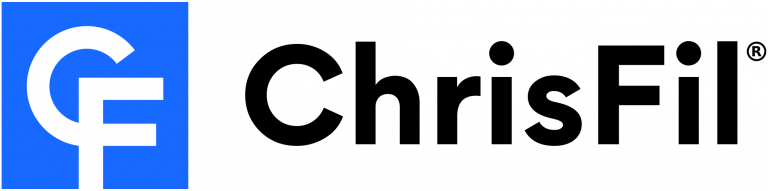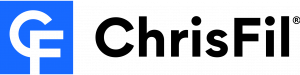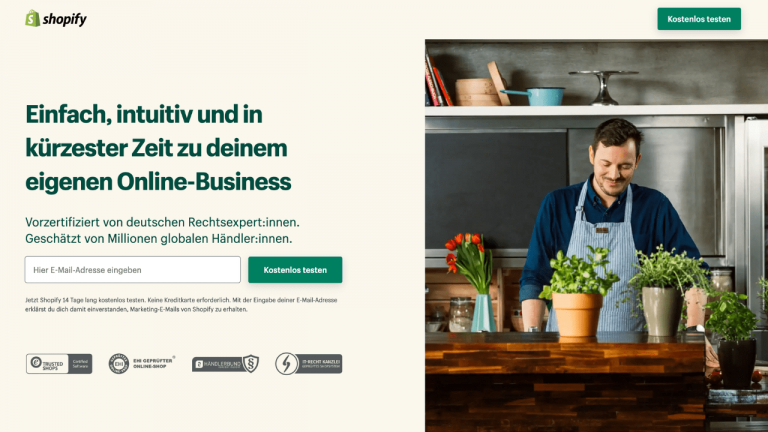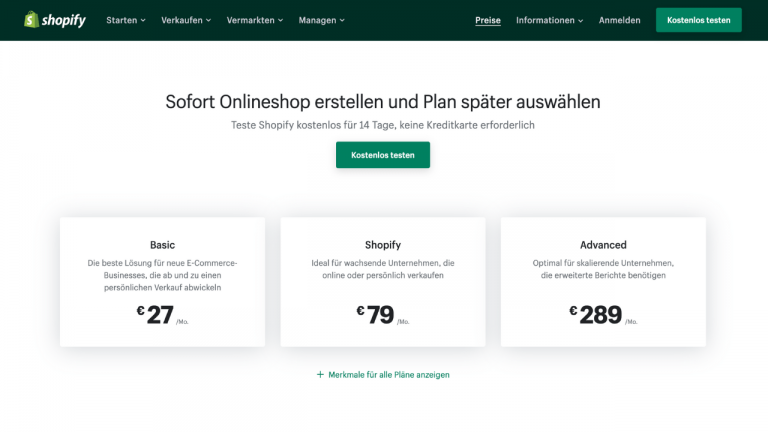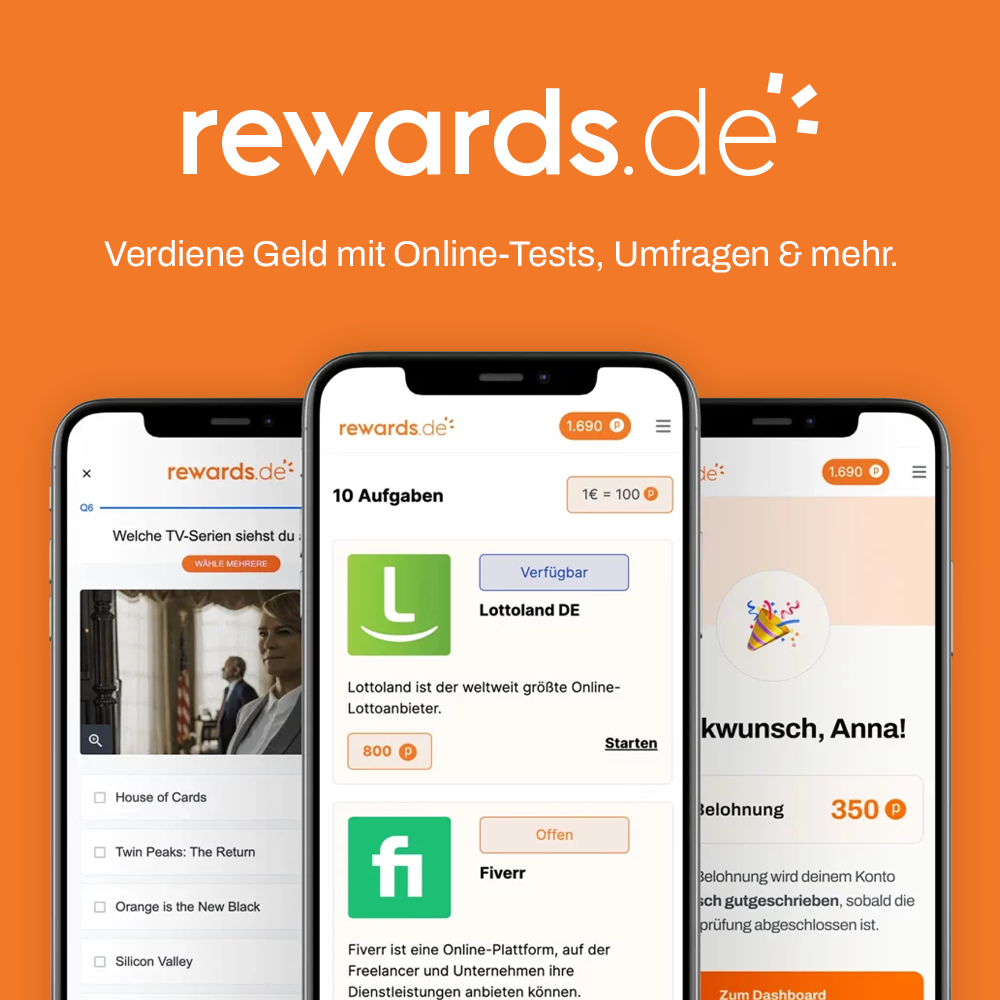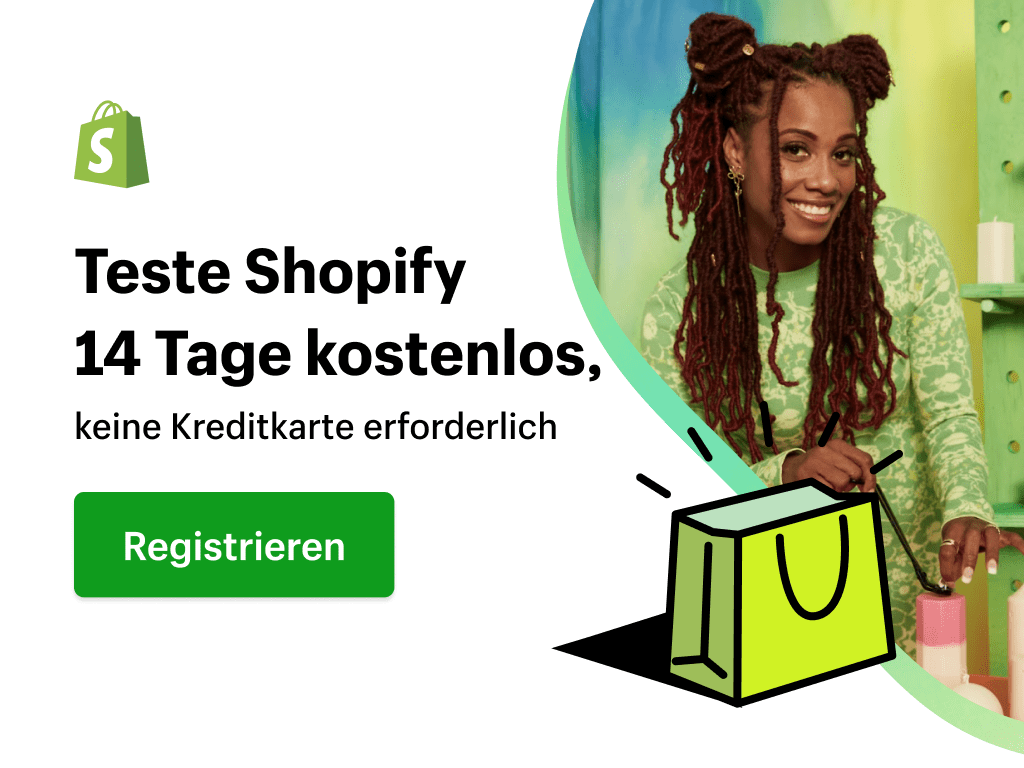Du kannst deinen Shopify Versand komplett individuell einstellen. Dafür gibt es eine Vielzahl an unterschiedlichen Versandeinstellungen. So kannst du etwa kostenlosen Versand anbieten oder auch die Versandkosten anhand des Gewichts der Artikel festlegen. Zusätzlich können die Versandkosten international nach den jeweiligen Ländern eingestellt werden.
Wenn du alles über die Shopify Versandeinstellungen erfahren willst, dann solltest du diesen Artikel lesen.
Die verschiedenen Versandeinstellungen kannst du mit der kostenfreien Shopify Testphase ganz einfach selbst ausprobieren. Die kostenfreie 14-tägige Shopify Testphase findest du hier.
Was sind die verschiedenen Shopify Versandtarife?
Es gibt verschiedene Möglichkeiten, wie die Versandtarife berechnet werden können. Dabei kannst du dich festlegen, wie du die Shopify Versandkosten einstellen willst. Diese kannst du entweder pauschal festlegen, anhand des Bestellwerts, nach dem Gewicht oder per Schnittstelle zum Versandunternehmen automatisch berechnen.
Shopify Versand nach Umsatz
Wenn du die Versandkosten nach der Höhe des Umsatzes eines Kunden festlegen willst, dann ist dies in Shopify umzusetzen. Hier kannst du etwa einstellen, dass Kunden für einen Bestellwert von 20 € mehr Versandkosten zahlen als für einen Wert von 100 €. Dies kann etwa wie folgt gestaffelt sein:
| Wert der Bestellung | Shopify Versandkosten |
| 0 – 49,99 € | 6,99 € |
| 50 – 99,99 € | 2,99 € |
| über 100 € | kostenloser Versand |
Shopify Versand nach Gewicht
Ähnlich wie bei dem Versand nach Umsatz kann auch der Versand nach dem Gewicht der Produkte eingestellt werden. Hier könntest du die Shopify Versandkosten so einstellen, dass der Preis für den Versand mit zunehmendem Gewicht steigt.
Dies kann etwa so aussehen, dass eine Bestellung mit weniger als einem Kilogramm weitaus weniger kostet als mit mehr als 20 Kilogramm. Die Versandkosten nach Gewicht könnten wie folgt eingestellt werden:
| Gewicht der Bestellung | Shopify Versandkosten |
| 0 – 0,5 kg | 2,99 € |
| 0,51 – 2,00 kg | 4,99 € |
| 2,01 – 5,00 kg | 9,99 € |
| über 5,01 kg | 19,99 € |
Pauschale Versandkosten
Im Gegensatz zu den Versandkosten, die anhand verschiedener Variablen berechnet werden, können die Versandkosten auch pauschal festgelegt werden. So kannst du etwa generell in Shopify einen kostenlosen Versand einstellen, oder auch für jede Bestellung die gleichen Versandkosten berechnen. Dadurch vereinfachen sich die Versandeinstellungen enorm und sie sind auch leichter für die Kunden zu verstehen.
Versandtarife automatisch ermitteln
Ein sehr kosteneffizienter Weg, um die Shopify Versandkosten einzustellen ist es, eine Schnittstelle zu einem Versandunternehmen zu verwenden. Dabei werden verschiedene Variablen mit in die Berechnung einbezogen und die Versandkosten exakt ermittelt. Die folgenden Informationen werden die Kostenberechnung des Versands im Checkout einbezogen:
- Adresse des Absenders
- Adresse des Käufers
- Gewicht
- Verkaufswert
- Versandmaße
- Kubisches Gewicht
- Lieferzeit
Shopify Versand Anleitung: Einstellen der Versandzonen und Kosten
Die Versandeinstellungen in Shopify kannst du in den Einstellungen finden. Hierfür klickst du einfach im Shopify Dashboard unten links auf „Einstellungen“. Anschließend klickst du auf „Versand und Zustellung“. Hier ist es möglich, alle zuvor genannten Einstellungen zu tätigen.
Versandkosten nach Umsatz oder Gewicht einstellen
Für das Einstellen der Versandkosten nach Umsatz oder Gewicht klickst du zunächst in der Übersicht auf „Verwalten“.
Anschließend kannst du verschiedene Versandzonen einstellen oder bestimmte Versandeinstellungen nur für ein einzelnes Land festlegen. Wenn die jeweilige Versandzone ausgewählt ist, dann klickst du auf „Versandtarif hinzufügen“.
Jetzt wählst du als Erstes aus „Eigene Tarife festlegen“. Anschließend klickst du unten auf „Bedingungen hinzufügen“.
Nun öffnet sich ein neues Menü, in welchem du die Versandkosten entweder „Basierend auf Artikelgewicht“ oder „Basierend auf Bestellpreis“ festlegen kannst. Dann gibst du die Parameter für die Bedingungen und den Preis für den Versand ein. Anschließend klickst du auf „Fertig“. Diesen Vorgang wiederholst du einfach für alle gewünschten Versandpreise.
Pauschale Versandkosten einstellen
Auch pauschale Versandkosten können ganz einfach über die Versandeinstellungen festgelegt werden. Hier klickst du ebenfalls einfach in den Versandeinstellungen auf „Verwalten“.
Jetzt wählst du die Versandzone aus. Anschließend klickst du wie auch für die Einstellungen der Versandkosten nach Gewicht oder Umsatz auf „Versandtarif hinzufügen“.
Im nächsten Schritt wählst du einfach die Transportzeit aus und gibst den Preis ein. Wenn du hier 0,00 einträgst, wird dies in Shopify als kostenloser Versand eingestellt. Abschließend klickst du auf „Fertig“.
Shopify Bestellbenachrichtigungen einstellen
Die Einstellungen der Versandbenachrichtigungen sind ebenfalls ganz einfach über Shopify einzustellen. Diese sind ein ganz wesentlicher Faktor in der Kundenpflege, damit deine Kunde sich stets informiert fühlen. Wenn du diese Benachrichtigungen jedoch optimal nutzen willst, solltest du diese Bestellbenachrichtigungen individualisieren.
Eines der nützlichsten Tools für die Individualisierung der Benachrichtigungen ist Orderly Emails. Einen ausführlichen Testbericht über die Shopify App findest du hier.
Unser Fazit: Sind Shopify Versandtarife nützlich?
Die Shopify Versandtarife sind sehr nützlich und vielseitig individualisierbar. Dadurch kannst du die Versandkosten genau auf deinen Bedarf anpassen. Dabei werden die Versandkosten nicht nur nach Land, sondern auch nach Gewicht, Umsatz oder einfach pauschal eingestellt. Hier bietet Shopify ein breites Angebot an möglichen Einstellungen. Wenn du den Versand noch weiter optimieren willst, kannst du sogar mit Shopify Versandetiketten erstellen.
Häufig gestellte Fragen
Wie richte ich bei Shopify kostenlosen Versand ein?
Den kostenlosen Versand kannst du einfach in den Versandeinstellungen festlegen. Hier klickst du einfach in den allgemeinen Versandtarifen auf „Verwalten“. Anschließend wählst du die Versandzone aus und klickst auf „Versandtarif hinzufügen“. Hier lässt du die Versandkosten einfach auf 0,00 € und klickst auf „Fertig“.